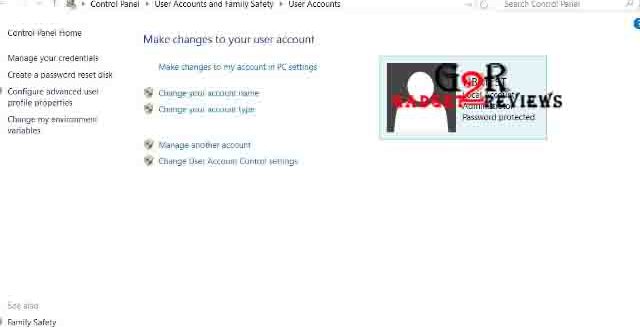Cara Mudah Menghapus Akun Administrator di Windows 10 | Gadget2Reviews.Com – Akun Administrator merupakan user account atau akun pengguna pada sistem operasi Windows yang memiliki hak akses Administrator. Akun Administrator mempunyai hak-hak istimewa untuk bisa mengakses data pada komputer Windows, seperti menginstall software, driver, membuka semua file atau data, mengatur security bahkan mengatur akun-akun pengguna lain pada komputer tersebut. Akun Administrator ini akan secara otomatis terbentuk pada saat kalian selesai menginstal OS Windows di komputer atau laptop.
Perbedaan antara akun Administrator dan akun pengguna biasa ada pada hak untuk mengakses data saja. Misalnya saja pada akun pengguna pada saat akan melakukan hal-hal yang sudah disebutkan diatas, akun ini harus memberikan kredensial Administrator terlebih dahulu. Bahasa mudahnya mendapat izin dari Administrator, dengan cara memasukan password yang digunakan pada akun Administrator. Sedangkan jika kalian menggunakan akun Administrator, maka langkah tersebut tidak akan muncul di layar komputer Windows 10 kalian. 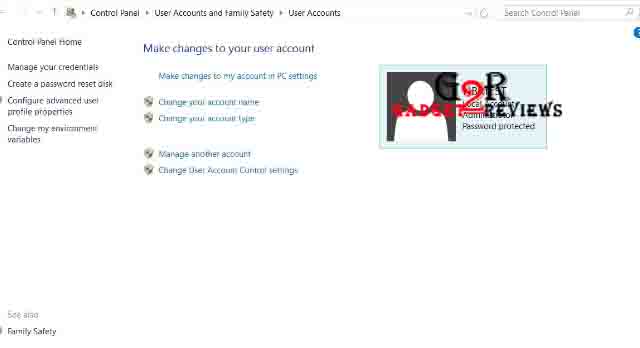
Baca juga : Cara Mengubah Bahasa Windows 10 Untuk Semua Pengguna
Pada OS Windows sangat memungkinkan untuk membuat akun pengguna lain untuk masing-masing orang yang akan menggunakan komputer tersebut. Dengan begitu file-file dokumen pengguna tidak akan tercampur dengan pengguna lain. Selain itu kalian juga masih bisa membuat akun Administrator baru ataupun menghapus akun Administrator yang sudah ada sebelumnya.
2 Cara Mudah Untuk Menghapus Akun Administrator di Windows 10
Ada beberapa cara yang bisa kalian lakukan untuk menghapus akun Administrator. Buat kalian yang sedang mencari cara menghapus akun Administrator silahkan ikuti langkah-langkah yang akan kami jelaskan dibawah ini.
Cara Menghapus Akun Administrator di Windows 10 Melalui Settings
- Silahkan kalian buka menu Settings di komputer Windows 10 kalian.
- Kemudian pilih Account, lalu pilih Family & other people.
- Maka kalian akan diperlihatkan akun Administrator yang ada pada komputer Windows 10 yang kalian gunakan.
- Klik pada akun Administrator yang akan dihapus, kemudian klik Remove.
- Selanjutnya kalian akan diberi pilihan untuk tetap menyimpan data akun tersebut atau sekaligus menghapus nya juga.
- Jika kalian memilih untuk menghapus semua data pada akun tersebut, klik Delete account and data.
Sampai pada tahap ini kamu sudah berhasil menghapus akun Administrator di Windows 10 beserta data-datanya.
Baca : Gagal Booting ? Ini Cara Mengatasi Automatic Repair Windows 10
Cara Menghapus Akun Administrator di Windows 10 Melalui Control Panel
Selain bisa menghapus Administrator Account melalui Settings, kami juga bisa melakukannya melalui Control Panel. Berikut cara selengkapnya.
- Pertama silahkan kalian buka Control Panel di komputer Windows 10 kalian terlebih dahulu.
- Kemudian masuk ke opsi User Accounts lalu pilih Change account type.
- Maka kamu akan diperlihatkan daftar akun Administrator yang ada di komputer kalian.
- Silahkan pilih akun yang akan kalian hapus, kemudian klik Delete the account.
- Sama seperti langkah sebelumnya, kamu bisa memilih untuk menghapus atau mempertahankan data akun tersebut.
Demikian artikel tutorial mengenai cara menghapus akun Administrator di Windows 10 dengan dua cara. Silahkan kalian pilih cara yang menurut kalian mudah dan cepat. Semoga informasi ini bisa bermanfaat dan selamat mencobanya.
 Gadget2Reviews.Com Berita Teknologi Terbaru, Tutorials, Tips dan Trik
Gadget2Reviews.Com Berita Teknologi Terbaru, Tutorials, Tips dan Trik